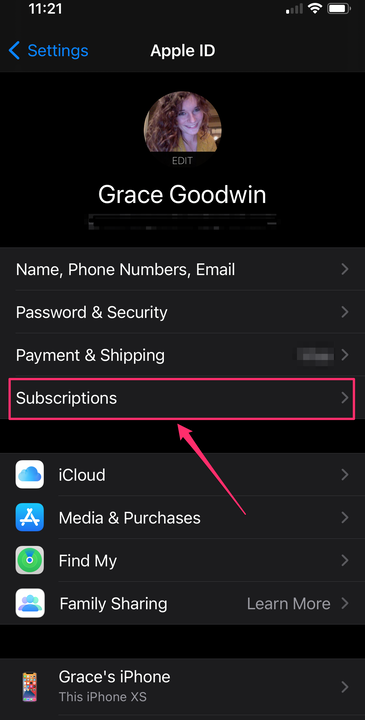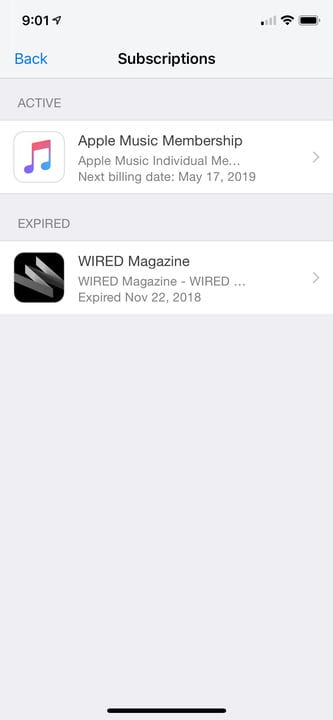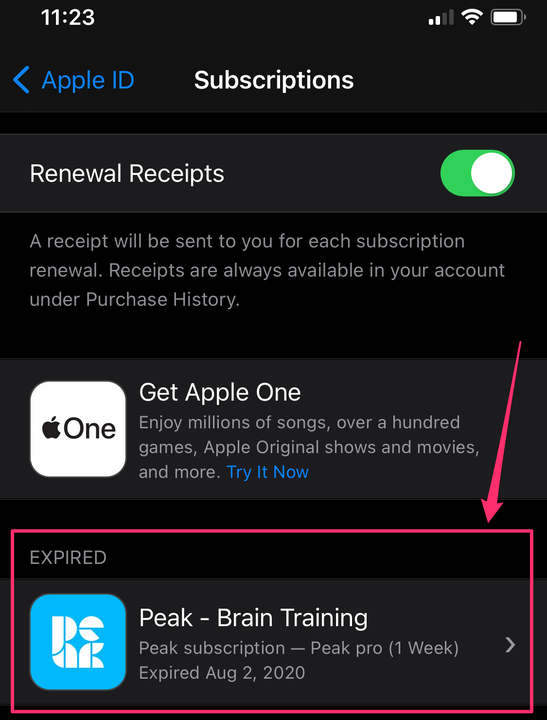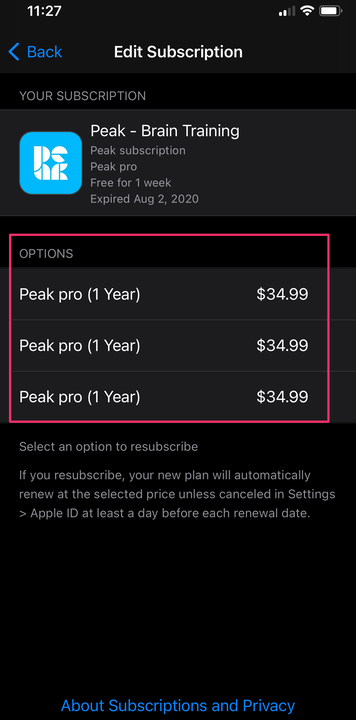Kuidas iPhone’is tellimusi seadete kaudu tühistada
- Saate oma iPhone'is tellimusi tühistada või uuesti aktiveerida otse Apple ID lehelt rakenduses Seaded.
- Tellimusi saab tühistada ainult rakenduse Seaded kaudu, kui tellisite teenuse algselt oma Apple ID konto kaudu.
Üldjuhul seostame ühest kohast ostlemist mugavusega. Üldiselt tahame, et saaksime osta kõik toidukaubad samast poest, kuulata kogu muusikat ühe muusikateenuse kaudu ja tasuda kõik oma arved ühe pangateenuse kaudu.
See on Apple ID tellimushalduri idee – Apple on püüdnud koondada kõik teie korduvad maksed muusika, rakendusesiseste ostude ja sarnaste tellimuste eest teie iPhone'is ühte kohta .
Peaksite järgima neid samme, et vähemalt meelde tuletada, milliste tellimuste eest te iga kuu maksate. Võite olla üllatunud, kui avastate, et teile esitatakse endiselt arveid mõne ammu unustatud tellimuste eest. Seal saate eemaldada need, mida te enam ei vaja.
Pidage meeles, et see kehtib ainult tellimuste kohta, mille registreerisite oma Apple ID kontoga. Kui teete need toimingud läbi, kuid ei leia otsitavat teenust, tähendab see, et te ei kasutanud selle kasutajaks registreerumiseks oma Apple ID-d.
Kuidas iPhone'is tellimust tühistada
1. Avage oma iPhone'is rakendus Seaded ja puudutage ülaosas oma nime ja Apple ID-d.
Rakenduse Seaded puudutage ülaosas oma nime ja Apple ID-d.
2 Apple ID lehel puudutage valikut Tellimused. Võimalik, et peate oma kontole sisselogimiseks sisestama parooli või kasutama Touch ID-d või Face ID-d.
Avage jaotis "Tellimused".
3 Vaadake üle aktiivsete tellimuste loend. Kui näete mõnda, mille kohta soovite lisateavet või soovite tühistada, puudutage seda.
Puudutage aktiivset tellimust selle tühistamiseks või aegunud tellimust selle uuendamiseks.
Sellel ekraanil on loetletud nii aktiivsed kui ka kõik vanad tühistatud tellimused, mis teil on varem olnud.
4 Vaadake tellimuse lehel üle oma tellimuse üksikasjad. Tellimuse tühistamiseks puudutage "Tühista tellimus" ja seejärel kinnitage oma valik. Kui kasutate tasuta prooviperioodi, võite selle asemel näha sellist teadet nagu "Tühista tasuta prooviperiood".
Võtke arvesse, et kui tühistate tellimuse tsükli keskel, on teil tavaliselt juurdepääs sellele teenusele praeguse arveldusperioodi lõpuni. Näiteks kui loobute teenusest 15. veebruaril, kuid tellimust uuendataks tavaliselt iga kuu esimesel päeval, saate enamikul juhtudel teenuse kasutamist jätkata kuni märtsi alguseni.
Kuidas iPhone'is tühistatud tellimust taaskäivitada
Kas kahetsete teenuse tühistamist ja soovite seda tagasi saada? Pole probleemi – saate seda hõlpsalt teha, naastes seadetes samasse kohta.
1 Avage rakendus Seaded ja seejärel puudutage ekraani ülaosas oma nime ja Apple ID-d.
2 Puudutage valikut „Tellimused". Võimalik, et peate oma kontole sisselogimiseks sisestama parooli või kasutama Touch ID-d või Face ID-d.
3 Otsige ekraani allservast aegunud tellimuste loendit. Puudutage seda, mille soovite uuesti aktiveerida.
Valige aegunud tellimus, mille soovite uuesti aktiveerida.
4 Toksake tellimislehel soovitud tellimisvalikut ja seejärel kinnitage oma valik. Nüüd tellitakse teid uuesti.
Valige loendist tellimisvalik.